Manual del usuario de Final Cut Pro
- Bienvenido
-
- Novedades de Final Cut Pro 10.5
- Novedades de Final Cut Pro 10.4.9
- Novedades de Final Cut Pro 10.4.7
- Novedades de Final Cut Pro 10.4.6
- Novedades de Final Cut Pro 10.4.4
- Novedades de Final Cut Pro 10.4.1
- Novedades de Final Cut Pro 10.4
- Novedades de Final Cut Pro 10.3
- Novedades de Final Cut Pro 10.2
- Novedades de Final Cut Pro 10.1.2
- Novedades de Final Cut Pro 10.1
- Novedades de Final Cut Pro 10.0.6
- Novedades de Final Cut Pro 10.0.3
- Novedades de Final Cut Pro 10.0.1
-
- Introducción a la importación de contenido
- Si es la primera vez que realizas una importación
- Organizar archivos durante la importación
- Grabar en Final Cut Pro
- Tarjetas de memoria y cables
- Formatos de contenido compatibles
- Ajustar la configuración de cámara ProRes RAW
- Importar archivos REDCODE RAW
- Importar archivos de Canon Cinema RAW Light
-
-
- Introducción a la reproducción
- Reproducir contenido
- Ojear contenido
- Reproducir contenido en el visor de eventos
- Comparar dos fotogramas de vídeo
- Reproducir contenido en una pantalla externa
- Controlar la calidad de la reproducción
- Mostrar superposiciones en el visor
- Renderización en segundo plano
- Reproducir clips a cámara lenta
-
-
- Introducción a la edición
-
- Introducción a la adición de clips
- Arrastrar clips a la línea de tiempo
- Agregar clips al proyecto
- Insertar clips
- Conectar clips
- Sobrescribir clips
- Reemplazar clips
- Añadir imágenes fijas
- Crear fotogramas congelados
- Añadir solo el vídeo o el audio de un clip
- Eliminar clips de proyectos
- Aplicar solo o desactivar clips
- Buscar el clip de origen del clip de un proyecto
- Ordenar clips en la línea de tiempo
- Corregir vídeos temblorosos
-
- Introducción a los efectos
-
- Introducción a las transiciones
- Cómo se crean las transiciones
- Añadir transiciones
- Definir la transición por omisión
- Eliminar transiciones
- Ajustar transiciones de la línea de tiempo
- Ajustar transiciones en el inspector y el visor
- Fusionar jump-cuts con la transición Flujo
- Ajustar transiciones con varias imágenes
- Modificar transiciones en Motion
-
- Introducción a los efectos integrados
- Redimensionar, trasladar y girar clips
- Ajustar el encuadre con la función de conformado inteligente
- Recortar los bordes del fotograma de vídeo
- Recortar clips
- Clips de desplazamiento panorámico y ampliación
- Inclinar la perspectiva de un clip
- Trabajar con efectos integrados
- Eliminar efectos integrados
-
- Introducción a los efectos de clips
- Añadir efectos de vídeo
- Añadir el efecto de vídeo por omisión
- Ajustar efectos
- Cambiar el orden de los efectos de clip
- Copiar efectos entre clips
- Guardar preajustes de efectos de vídeo
- Copiar y pegar fotogramas clave
- Reducir el ruido de vídeo
- Eliminar o desactivar efectos
- Modificar efectos en Motion
-
-
- Introducción a los subtítulos
- Flujo de trabajo de subtítulos
- Crear subtítulos
- Importar subtítulos
- Mostrar u ocultar subtítulos
- Editar texto de subtítulos
- Ajustar y ordenar subtítulos
- Aplicar formato a texto de subtítulos
- Crear subtítulos multilingües
- Convertir subtítulos a otro formato
- Exportar subtítulos
-
- Introducción a la edición Multicam
- Flujo de trabajo de la edición Multicam
- Importar contenido de ediciones Multicam
- Añadir nombres y ángulos de cámara
- Crear clips Multicam
- Cortar y cambiar ángulos de cámara
- Sincronizar y ajustar ángulos de cámara
- Editar clips Multicam
- Recomendaciones sobre la edición Multicam
- Añadir argumentos
- Usar el editor de precisión
- Adaptar tamaños y frecuencias de fotogramas
- Usar XML para transferir proyectos
-
- Introducción al vídeo de 360 grados
- Importar vídeo de 360 grados
- Ajustes de vídeo de 360 grados
- Crear proyectos de 360 grados
- Ver y desplazarse por vídeo de 360 grados
- Añadir clips de 360 grados a proyectos estándar
- Añadir el efecto “Corrección de 360°”
- Añadir el efecto Miniplaneta
- Compartir clips y proyectos de 360 grados
- Recomendaciones sobre vídeo de 360 grados
-
- Introducción a la corrección de color
-
- Introducción a la gama cromática amplia y HDR
- Usar el procesamiento de color HDR de gama cromática amplia
- Corregir el color de vídeo HDR con Pro Display XDR
- Ver vídeo HDR
- Convertir o ajustar clips HDR
- Exportar archivos maestros HDR
- Recomendaciones sobre el HDR de gama cromática amplia
- Corregir el color de ProRes RAW
- Aplicar LUT
-
- Introducción a los proyectos compartidos
- Compartir en internet
- Compartir con dispositivos Apple
- Crear discos ópticos e imágenes de disco
- Compartir por correo electrónico
- Compartir por lotes
- Compartir mediante Compressor
- Crear destinos para compartir
- Cambiar metadatos de ítems compartidos
- Ver el estado de ítems compartidos
-
- Introducción a la gestión de contenido
-
- Ver la información de un clip
- Invalidar los metadatos de un clip
- Localizar archivos multimedia de origen
- Volver a enlazar clips con archivos multimedia
- Consolidar proyectos y bibliotecas
- Hacer copias de seguridad de proyectos y bibliotecas
- Crear archivos optimizados y proxy
- Crear un proyecto de solo proxy
- Gestionar archivos de renderización
- Ver las tareas en segundo plano
- Crear archivos de cámara
-
- Descargar formatos de vídeo profesionales y efectos de sonido
- Glosario
- Copyright

Cambiar colores de gradación en Final Cut Pro
Puedes usar los controles de gradación para crear gradaciones en los títulos y los generadores.
Cambiar los colores de una gradación
En Final Cut Pro, selecciona un título o un generador y, a continuación, abre el inspector.
Haz clic en el triángulo desplegable de Gradación para mostrar el editor de gradación.
Para cambiar el color de una etiqueta de color en el editor de gradación, realiza una de las siguientes operaciones:
Haz doble clic en una etiqueta de color.
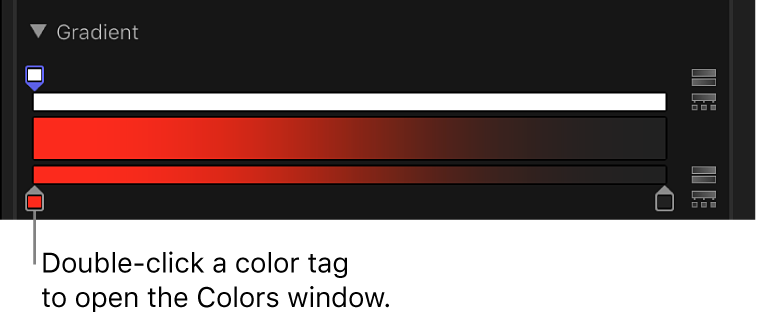
Se abrirá la ventana Colores. Utiliza la ventana Colores para atribuir un color a la etiqueta.
Haz clic en una etiqueta de color y ajusta los reguladores de los canales rojo, verde y azul.
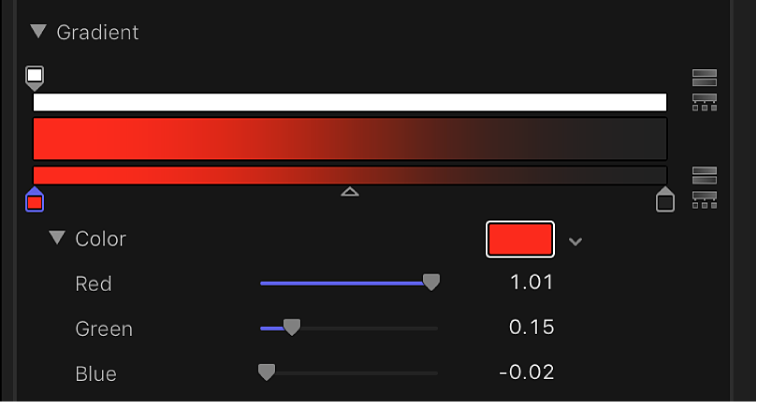
Haz clic en la flecha hacia abajo situada junto a la paleta de color para mostrar la paleta de colores emergente. Cuando desplazas el puntero sobre la paleta de colores, el puntero se convierte en un cuentagotas. Haz clic en el área superior para seleccionar un color, o bien haz clic en la gradación inferior para ajustar la etiqueta en un valor de la escala de grises.
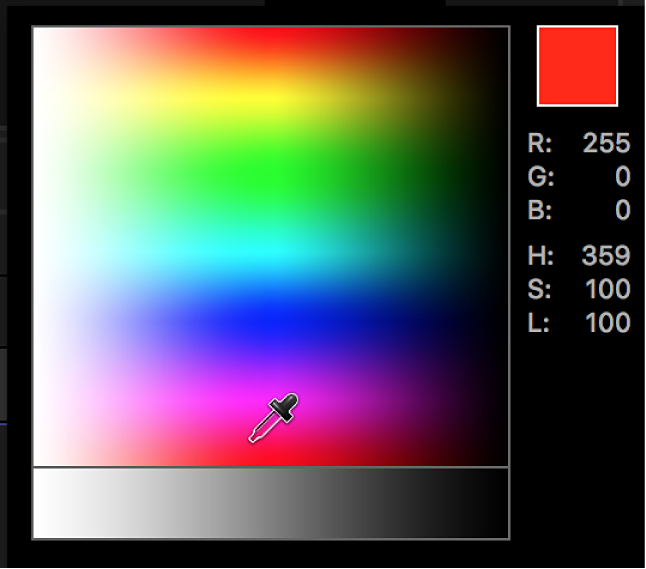
Cambiar la opacidad de una gradación
En Final Cut Pro, selecciona un título o un generador y, a continuación, abre el inspector.
Haz clic en el triángulo desplegable de Gradación para mostrar el editor de gradación.
En el editor de gradación, haz clic en una etiqueta de opacidad.
Se activa el regulador Opacidad.
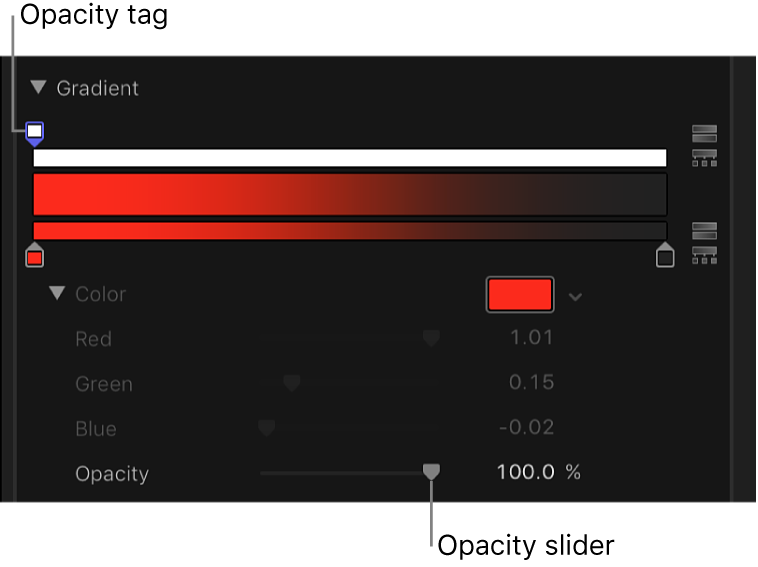
Utiliza el regulador Opacidad o el regulador de valores adyacente para cambiar el nivel de transparencia.
La gradación refleja los nuevos valores de opacidad.
Cuanto menor sea el porcentaje de opacidad, mayor será la transparencia.
Añadir o quitar una etiqueta de color
En Final Cut Pro, selecciona un título o un generador y, a continuación, abre el inspector.
Haz clic en el triángulo desplegable de Gradación para mostrar el editor de gradación.
En el editor de gradación, coloca el puntero en la barra de gradación inferior donde quieras añadir el color nuevo, y después haz clic.
Se añadirá una nueva etiqueta de color a la gradación.
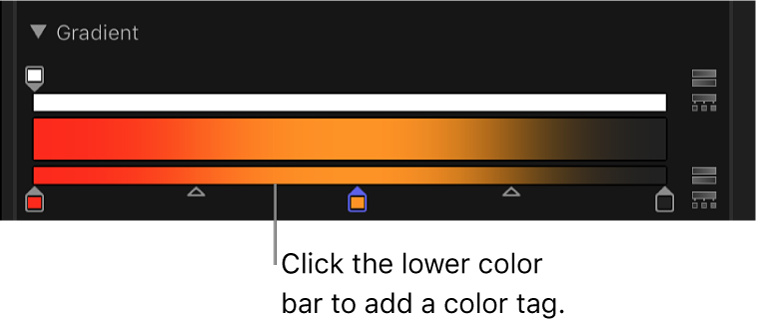
Añadir una etiqueta de opacidad a una gradación
En Final Cut Pro, selecciona un título o un generador y, a continuación, abre el inspector.
Haz clic en el triángulo desplegable de Gradación para mostrar el editor de gradación.
En el editor de gradación, coloca el puntero en la barra de opacidad (barra superior) donde quieras añadir la etiqueta, y después haz clic.
Se añadirá una nueva etiqueta de opacidad a la gradación.
Hasta que no se ajuste el valor, la opacidad de la gradación será del 100 %.
Eliminar una etiqueta de color o de opacidad de una gradación
En Final Cut Pro, selecciona un título o un generador y, a continuación, abre el inspector.
Haz clic en el triángulo desplegable de Gradación para mostrar el editor de gradación.
En el editor de gradación, arrastra la etiqueta fuera de la barra de gradación.